Lo strumento Secchiello ![]() viene utilizzato per riempire rapidamente grandi aree con il colore o il motivo.
viene utilizzato per riempire rapidamente grandi aree con il colore o il motivo.
È possibile cambiare il colore del pennello utilizzando i pannelli Colore, Campioni o Ruota dei colori oppure selezionarlo da un'immagine con lo strumento Contagocce. Premere e tenere premuto il tasto I, quindi fare clic sull'immagine con il Contagocce. Dopo il rilascio del tasto di scelta rapida il pennello di disegno nuovamente diventa attivo.
Inoltre, è possibile utilizzare il comando Riempi nel menu Modifica per riempire un intero livello o un'area di selezione. Quando si usa il comando è possibile scegliere tra i seguenti tipi di riempimento: Colore, Motivo e Storia.
Le impostazioni di base dello strumento sono visualizzate nel pannello Opzioni dello strumento sopra la Finestra immagine, oppure facendo clic con il tasto destro sull'immagine. Per visualizzare l'elenco completo dei parametri premere l'icona dello strumento nel pannello superiore (Opzioni dello strumento) o utilizzare il tasto F5. Per modificare un parametro immettere un valore numerico nel campo accanto al parametro oppure spostare il cursore.
Opacità (0-100). L'opacità del riempimento rispetto ai colori dello sfondo. Il parametro determina l'opacità del colore: più il valore è basso, più trasparente è il colore del riempimento e più forte è l'interazione con i colori di sfondo.
 Opacità = 25
Opacità = 25
 Opacità = 75
Opacità = 75
Tolleranza (0-250). Al valore minimo lo strumento riempie solo i pixel dello stesso colore vicino a quello selezionato. Maggiore è il valore, più ampia è la gamma di colori da riempire.
 Tolleranza = 5
Tolleranza = 5
 Tolleranza = 50
Tolleranza = 50
Modalità di fusione. Definisce come le pennellate si fondono con lo sfondo. Il programma dispone di 27 modalità di fusione.
 Modalità Moltiplica
Modalità Moltiplica
 Modalità Sovrapponi
Modalità Sovrapponi
Contigui. Se la casella di controllo è attivata verranno selezionati solo i pixel adiacenti che usano lo stesso colore; se è disattivata i pixel che usano lo stesso colore verranno selezionati su tutta l’immagine.
 Casella disattivata
Casella disattivata
 Casella selezionata
Casella selezionata
Anti-alias. La casella di controllo smussa i bordi frastagliati della selezione. Questa casella deve essere attivata prima di utilizzare lo strumento.
 Casella disattivata
Casella disattivata
 Casella selezionata
Casella selezionata
Tutti i livelli. Se la casella di controllo è selezionata i pixel vengono riempiti in base ai dati dei colori uniti da tutti i livelli visibili. Altrimenti, in base ai colore del livello corrente.
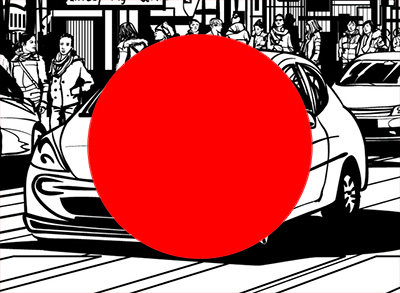 Casella disattivata
Casella disattivata
 Casella selezionata
Casella selezionata
Riempi con motivo. Quando la casella di controllo è selezionata, l'area viene riempita con il motivo specificato.
Aprire la Libreria texture facendo clic con il tasto sinistro del mouse sul campione di texture selezionato.
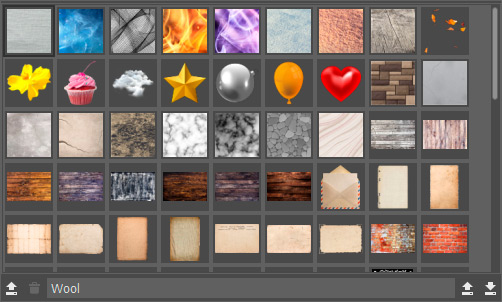 Libreria texture
Libreria texture
Nella Libreria, sotto l'elenco dei campioni di texture, sono presenti le seguenti icone:
Aggiungi texture  . Carica un'immagine da utilizzarla come un motivo.
. Carica un'immagine da utilizzarla come un motivo.
Elimina texture  . Rimuove dall'elenco la texture selezionata.
. Rimuove dall'elenco la texture selezionata.
Nome della texture. Fare clic sul campo per renderlo modificabile, immettere un nuovo nome per la texture e premere il tasto Invio per applicarlo.
Importa texture  . Carica la Libreria texture dal disco (file .brush_textures).
. Carica la Libreria texture dal disco (file .brush_textures).
Esporta texture  . Salva la Libreria texture sul disco (file .brush_textures).
. Salva la Libreria texture sul disco (file .brush_textures).
I parametri della texture:
Scala (10-400). La dimensione del motivo.
 Scala = 50
Scala = 50
 Scala = 150
Scala = 150
Angolo (-180..180). L'angolo di rotazione della texture.
 Angolo = -10
Angolo = -10
 Angolo = 50
Angolo = 50
Specchio. Quando la casella è selezionata le texture adiacenti vengono rispecchiate.
 Casella disabilitata
Casella disabilitata
 Casella selezionata
Casella selezionata
Rifletti orizzontalmente. Quando si attiva la casella l'elemento selezionato viene riflesso orizzontalmente.
Rifletti verticalmente. Quando si attiva la casella l'elemento selezionato viene riflesso verticalmente.
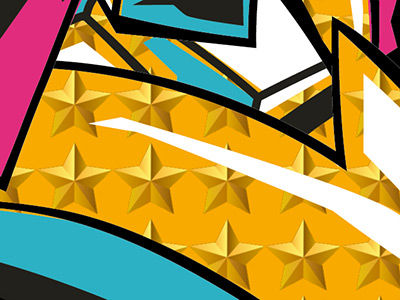 Senza riflettere
Senza riflettere
 Rifletti verticalmente
Rifletti verticalmente
Quando si utilizza il comando Riempi nel menu Modifica, oltre ai riempimenti Colore e Motivo, è disponibile il seguente tipo di riempimento:
Storia. Il livello viene riempito con il selezionato stato dello storia. È possibile selezionare lo stato da riempire con il comando Sorgente per il Pennello storia nel menu contestuale del pannello Storia. Per impostazione predefinita, è selezionato lo stato originale del documento.
Preserva trasparenza (solo per il comando Riempi). Se la casella di controllo è selezionata, la trasparenza delle aree viene mantenuta durante il riempimento.
Premere il pulsante Predefinito per ripristinare tutte le impostazioni sui valori predefiniti.
